2020 OPEL CORSA F radio
[x] Cancel search: radioPage 58 of 107

58Zenders oproepen.....................24
Zenders opslaan .......................24
Radio activeren............................. 24
Radio Data System ...................... 26
RDS .............................................. 26
Regio-instelling ............................. 26
Regionaal ..................................... 26
Rit met viapunten.......................... 38
Routebegeleiding .........................42
S Selectie van frequentiebereik .......24
Smartphone .................................. 29
Telefoonweergave ....................32
Smartphone-applicaties gebruiken .................................. 32
Software bijwerken .......................20
Spraakherkenning ........................46
Stemherkenning ........................... 46
Streaming audio via Bluetooth activeren.................................... 30
Systeeminstellingen...................... 20
T Telefoon Algemene informatie .................49
Bluetooth ................................... 49
Bluetooth-verbinding .................50
Contacten .................................. 51
Een nummer invoeren ...............51
Functies tijdens het gesprek .....51Hoofdmenu Telefoon ................51
Inkomend gesprek ....................51
Oproepenhistorie ......................51
Telefoonboek ............................ 51
Telefoon activeren ........................51
Telefoonboek ................................ 51
Telefoonweergave ........................32
TMC-stations (verkeersinforma‐ tiekanalen)................................. 33
Tijd instellen ..................................... 20
Tijd en datum aanpassen .............20
U USB Afbeeldingenmenu USB ............31
Algemene informatie .................29
Apparaat aansluiten ..................29
Audiomenu USB........................ 30
V
Verkeersincidenten .......................42
Volume Automatisch volume ..................20
Beltoonvolume .......................... 20
Gesproken instructies ...............20
Mutefunctie................................ 12
Volume aanraakpiep .................20
Volume instellen ........................12
Voor snelheid
gecompenseerd volume ............20Volume aanraakpiep ....................20
Volume gesproken instructies ......20
Volume-instellingen ......................20
Voorkeuren Zenders oproepen .....................24
Zenders opslaan .......................24
Z Zenders oproepen ........................24
Zenders opslaan ........................... 24
Page 59 of 107

Inleiding....................................... 60
Basisbediening ............................ 67
Radio ........................................... 73
Externe apparaten .......................77
Spraakherkenning ........................81
Telefoon ....................................... 84
Trefwoordenlijst ........................... 90Multimedia
Page 61 of 107

Inleiding61Radio-ontvangst
Tijdens de radio-ontvangst kan gesis,
geruis, signaalvervorming of signaal‐
uitval optreden door:
● wijzigingen in de afstand tot de zender
● ontvangst van meerdere signa‐ len tegelijk door reflecties
● obstakels
Antidiefstalfunctie
Het Infotainmentsysteem is voorzien
van een elektronisch beveiligingssys‐ teem dat het systeem tegen diefstalbeveiligt.
De beveiliging houdt in dat het Info‐
tainmentsysteem alleen in uw auto
werkt en daarom voor een eventuele
dief waardeloos is.
Page 63 of 107

Inleiding631).......................................... 64
Indien uitgeschakeld:
stroom in- / uitschakelen
Indien ingeschakeld: stiltefunctie
Draaien: volume aanpassen
2 Info-Display
Het startmenu verschijnt
door het scherm met 3
vingers aan te raken
3 h
Menu Klimaat openen mits beschikbaar, zie Gebrui‐
kershandleiding
4 c
Navigatieapp weergeven
wanneer
telefoonweergave actief is ....79
5 b
Audiomenu openen:
Radio ..................................... 73
Externe apparaten (USB,
Bluetooth) .............................. 776 a
Telefoonmenu openen ..........86
Telefoonweergavescherm
weergaven wanneer
telefoonweergave actief is ....79
7 d
Menu voor afbeeldingen openen .................................. 78
8 _
Menu auto-instellingen
openen, zie Gebruikers‐
handleidingAfstandsbediening op stuurwiel
1 SRC (bron)
Audiobron selecteren,
keuze bevestigen met A..... 64
Lang indrukken: stiltefunctie
2 c / d
Volgende/vorige
voorkeursstation
selecteren bij actieve radio ...73
of volgend(e) / vorig(e)
track / afbeelding
selecteren bij actieve
externe apparaten .................77
Page 65 of 107

Inleiding65Automatisch uitschakelen
Als u het Infotainmentsysteem
inschakelt met een druk op ) terwijl
het contact uitstaat, dan schakelt het systeem automatisch uit bij activering
van de Eco-modus.
Volume instellen
Draai ). De actuele instelling
verschijnt op het display.
Wanneer het infotainmentsysteem
ingeschakeld is, wordt het laatst
geselecteerde volume ingesteld.
Voor snelheid gecompenseerd
volume
Na inschakeling van het volume met
snelheidscompensatie 3 70 wordt
het volume automatisch zodanig
aangepast dat u geen geluid van het
wegdek of van de rijwind hoort.
Mute
Druk op ) om het geluid van het Info‐
tainmentsysteem te onderdrukken.
Druk nogmaals op ) om de stilte‐
functie te annuleren. Het laatst gese‐
lecteerde volume wordt weer inge‐
steld.Bedieningsstanden
Audiomedia
Druk op b op het scherm om het
hoofdmenu van de laatst geselec‐ teerde audiomodus te openen.Mediabron wijzigen
Selecteer SOURCES om het menu
voor selectie van de mediabron te openen.
Let op
Voor een gedetailleerde beschrij‐ ving van de werking van het menu
via het aanraakscherm 3 67.
Selecteer de gewenste mediabron.Voor een gedetailleerde beschrijving
van:
● Radiofuncties 3 73
● Externe apparaten 3 78
Telefoon
Voordat u de telefoonfunctie kunt
gebruiken moet er een verbinding zijn gemaakt tussen het Infotainmentsys‐
teem en de mobiele telefoon.
Voor een gedetailleerde beschrijving
van het opzetten en het tot stand
brengen van een Bluetooth-verbin‐
ding tussen het Infotainmentsysteem
en een mobiele telefoon 3 84.
Als de mobiele telefoon is verbonden,
druk dan op a om het hoofdmenu
voor de telefoonfunctie weer te geven.
Page 73 of 107
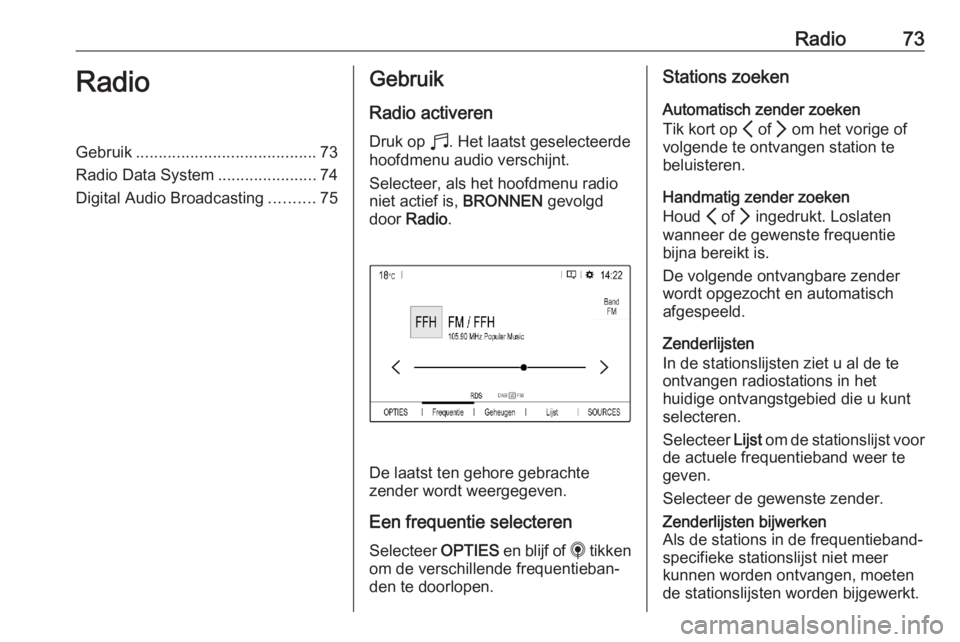
Radio73RadioGebruik........................................ 73
Radio Data System ......................74
Digital Audio Broadcasting ..........75Gebruik
Radio activeren
Druk op b. Het laatst geselecteerde
hoofdmenu audio verschijnt.
Selecteer, als het hoofdmenu radio niet actief is, BRONNEN gevolgd
door Radio .
De laatst ten gehore gebrachte
zender wordt weergegeven.
Een frequentie selecterenSelecteer OPTIES en blijf of i tikken
om de verschillende frequentieban‐
den te doorlopen.
Stations zoeken
Automatisch zender zoeken
Tik kort op P of Q om het vorige of
volgende te ontvangen station te
beluisteren.
Handmatig zender zoeken
Houd P of Q ingedrukt. Loslaten
wanneer de gewenste frequentie bijna bereikt is.
De volgende ontvangbare zender
wordt opgezocht en automatisch
afgespeeld.
Zenderlijsten
In de stationslijsten ziet u al de te
ontvangen radiostations in het
huidige ontvangstgebied die u kunt
selecteren.
Selecteer Lijst om de stationslijst voor
de actuele frequentieband weer te
geven.
Selecteer de gewenste zender.Zenderlijsten bijwerken
Als de stations in de frequentieband‐
specifieke stationslijst niet meer
kunnen worden ontvangen, moeten
de stationslijsten worden bijgewerkt.
Page 74 of 107
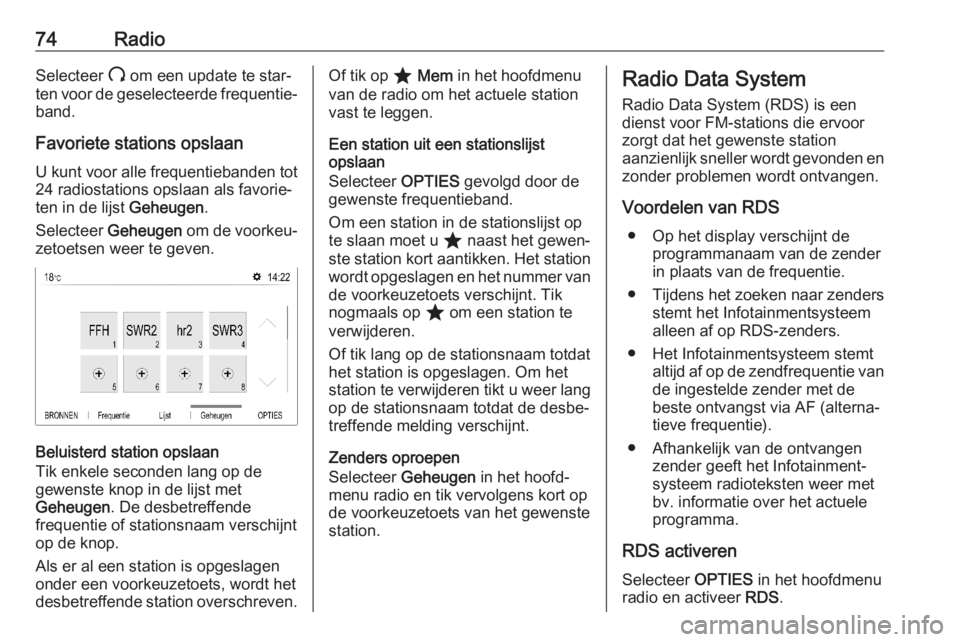
74RadioSelecteer U om een update te star‐
ten voor de geselecteerde frequentie‐
band.
Favoriete stations opslaan
U kunt voor alle frequentiebanden tot 24 radiostations opslaan als favorie‐
ten in de lijst Geheugen.
Selecteer Geheugen om de voorkeu‐
zetoetsen weer te geven.
Beluisterd station opslaan
Tik enkele seconden lang op de
gewenste knop in de lijst met
Geheugen . De desbetreffende
frequentie of stationsnaam verschijnt
op de knop.
Als er al een station is opgeslagen onder een voorkeuzetoets, wordt het
desbetreffende station overschreven.
Of tik op ; Mem in het hoofdmenu
van de radio om het actuele station
vast te leggen.
Een station uit een stationslijst
opslaan
Selecteer OPTIES gevolgd door de
gewenste frequentieband.
Om een station in de stationslijst op te slaan moet u ; naast het gewen‐
ste station kort aantikken. Het station
wordt opgeslagen en het nummer van
de voorkeuzetoets verschijnt. Tik
nogmaals op ; om een station te
verwijderen.
Of tik lang op de stationsnaam totdat
het station is opgeslagen. Om het
station te verwijderen tikt u weer lang op de stationsnaam totdat de desbe‐
treffende melding verschijnt.
Zenders oproepen
Selecteer Geheugen in het hoofd‐
menu radio en tik vervolgens kort op
de voorkeuzetoets van het gewenste
station.Radio Data System
Radio Data System (RDS) is een
dienst voor FM-stations die ervoor
zorgt dat het gewenste station
aanzienlijk sneller wordt gevonden en
zonder problemen wordt ontvangen.
Voordelen van RDS ● Op het display verschijnt de programmanaam van de zender
in plaats van de frequentie.
● Tijdens het zoeken naar zenders
stemt het Infotainmentsysteem
alleen af op RDS-zenders.
● Het Infotainmentsysteem stemt altijd af op de zendfrequentie vande ingestelde zender met de
beste ontvangst via AF (alterna‐
tieve frequentie).
● Afhankelijk van de ontvangen zender geeft het Infotainment‐
systeem radioteksten weer met
bv. informatie over het actuele
programma.
RDS activeren Selecteer OPTIES in het hoofdmenu
radio en activeer RDS.
Page 75 of 107
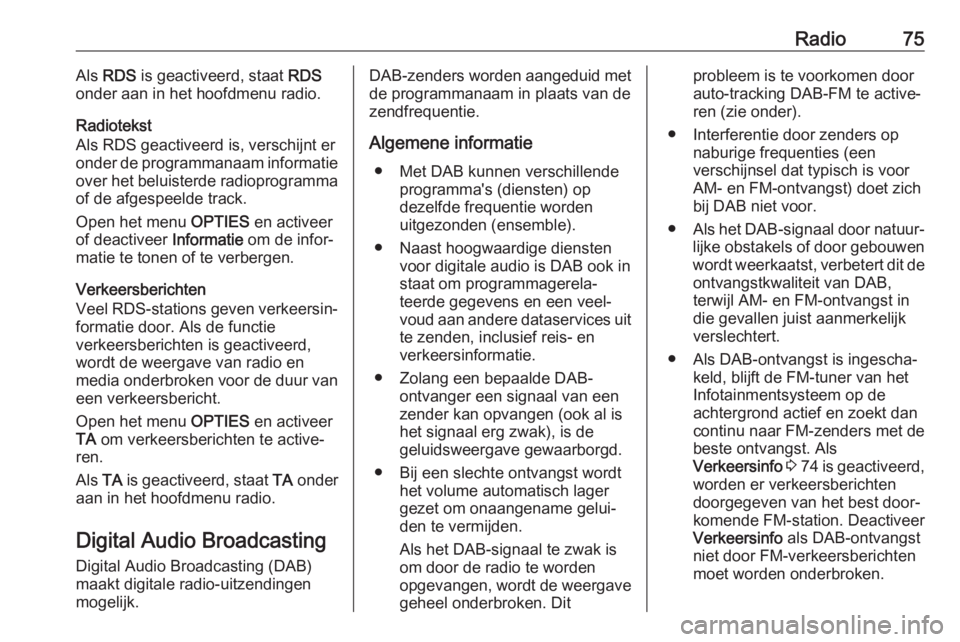
Radio75Als RDS is geactiveerd, staat RDS
onder aan in het hoofdmenu radio.
Radiotekst
Als RDS geactiveerd is, verschijnt er
onder de programmanaam informatie
over het beluisterde radioprogramma
of de afgespeelde track.
Open het menu OPTIES en activeer
of deactiveer Informatie om de infor‐
matie te tonen of te verbergen.
Verkeersberichten
Veel RDS-stations geven verkeersin‐ formatie door. Als de functie
verkeersberichten is geactiveerd,
wordt de weergave van radio en
media onderbroken voor de duur van
een verkeersbericht.
Open het menu OPTIES en activeer
TA om verkeersberichten te active‐
ren.
Als TA is geactiveerd, staat TA onder
aan in het hoofdmenu radio.
Digital Audio Broadcasting
Digital Audio Broadcasting (DAB)
maakt digitale radio-uitzendingen
mogelijk.DAB-zenders worden aangeduid met de programmanaam in plaats van de
zendfrequentie.
Algemene informatie ● Met DAB kunnen verschillende programma's (diensten) op
dezelfde frequentie worden
uitgezonden (ensemble).
● Naast hoogwaardige diensten voor digitale audio is DAB ook in
staat om programmagerela‐
teerde gegevens en een veel‐ voud aan andere dataservices uit
te zenden, inclusief reis- en
verkeersinformatie.
● Zolang een bepaalde DAB- ontvanger een signaal van een
zender kan opvangen (ook al is
het signaal erg zwak), is de
geluidsweergave gewaarborgd.
● Bij een slechte ontvangst wordt het volume automatisch lager
gezet om onaangename gelui‐
den te vermijden.
Als het DAB-signaal te zwak is
om door de radio te worden
opgevangen, wordt de weergave geheel onderbroken. Ditprobleem is te voorkomen door
auto-tracking DAB-FM te active‐
ren (zie onder).
● Interferentie door zenders op naburige frequenties (een
verschijnsel dat typisch is voor
AM- en FM-ontvangst) doet zich
bij DAB niet voor.
● Als het DAB-signaal door natuur‐
lijke obstakels of door gebouwen
wordt weerkaatst, verbetert dit de ontvangstkwaliteit van DAB,
terwijl AM- en FM-ontvangst in die gevallen juist aanmerkelijk
verslechtert.
● Als DAB-ontvangst is ingescha‐ keld, blijft de FM-tuner van het
Infotainmentsysteem op de
achtergrond actief en zoekt dan
continu naar FM-zenders met de
beste ontvangst. Als
Verkeersinfo 3 74 is geactiveerd,
worden er verkeersberichten
doorgegeven van het best door‐
komende FM-station. Deactiveer
Verkeersinfo als DAB-ontvangst
niet door FM-verkeersberichten
moet worden onderbroken.